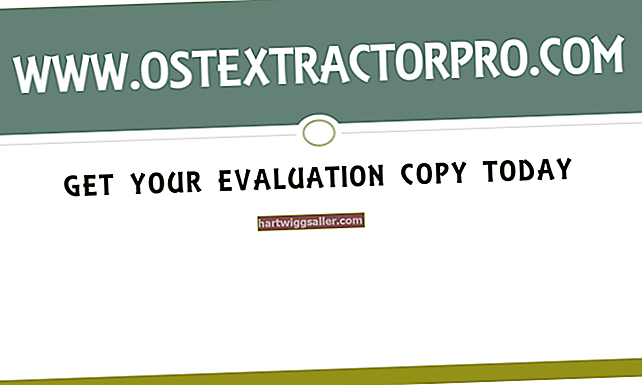توشیبا سیٹلائٹ میں ونڈوز وسٹا یا ونڈوز 7 کے ساتھ بھیجے گئے ہارڈ ڈرائیو میں ایک چھپی ہوئی پارٹیشن شامل ہے جس میں ڈرائیو کو فارمیٹ کرنے یا آپریٹنگ سسٹم کو اپنی اصل حالت میں بحال کرنے کے لئے استعمال ہونے والا سافٹ ویئر ہوتا ہے۔ اگر آپ کے کمپیوٹر پر اب OS کے بوٹ نہیں آئے گا ، یا اگر آپ کمپیوٹر کو فروخت کرنے کا ارادہ رکھتے ہیں لیکن اپنی کاروباری فائلوں کو اگلے مالک کے ہاتھوں سے دور رکھنا چاہتے ہیں تو ، آپ توشیبا ایچ ڈی ڈی ریکوری یا توشیبا ریکوری وزرڈ کا استعمال کرکے ڈرائیو کو دوبارہ شکل دے سکتے ہیں۔ آپ کے کمپیوٹر میں کون سا سافٹ ویئر شامل ہے لیپ ٹاپ کے ماڈل کے مطابق مختلف ہوتا ہے۔ ڈرائیو کو دوبارہ فارمیٹ کرنے سے اس میں سے تمام کوائف ہٹ جائیں گے ، لہذا آگے بڑھنے سے پہلے کسی بھی اہم فائلوں کا بیک اپ بنائیں۔
توشیبا ایچ ڈی ڈی بازیافت
1
سیٹلائٹ کو چالو یا دوبارہ شروع کریں۔ توشیبا لوگو کی اسکرین پر "F8" دبائیں ، بوٹ کے اعلی اختیارات پر جائیں۔
2
لیپ ٹاپ کو دوبارہ شروع کرنے کے لئے "Ctrl-Alt-Del" دبائیں اگر سیٹلائٹ بوٹ مینو تک رسائی حاصل کرنے سے پہلے ونڈوز میں بوٹ کرتا ہے۔ مرحلہ 1 دہرائیں۔
3
"اپنے کمپیوٹر کی مرمت کرو" کو منتخب کریں اور پھر سسٹم بازیافت کے اختیارات کو لوڈ کرنے کیلئے "درج کریں" دبائیں۔
4
ڈراپ ڈاؤن مینو سے اپنے کی بورڈ لے آؤٹ کا انتخاب کریں اور پھر "اگلا" پر کلک کریں۔
5
اپنے ونڈوز اکاؤنٹ کے لئے انتظامی اسناد درج کریں اور پھر "ٹھیک ہے" پر کلک کریں۔
6
اختیارات میں سے "توشیبا ایچ ڈی ڈی بازیافت" کا انتخاب کریں۔ "اگلا" پر کلک کریں۔ دوبارہ "اگلا" پر کلک کریں۔
7
تصدیق کریں کہ آپ کا AC اڈاپٹر توشیبا سیٹلائٹ سے منسلک ہے۔ ہارڈ ڈرائیو کو دوبارہ شکل دینے کے لئے "ہاں" پر کلک کریں۔
8
"دوبارہ شروع" پر کلک کریں جب پیغام "بازیافت کا عمل ختم ہو چکا ہے" آن اسکرین پر آجائے گا۔
توشیبا بازیافت مددگار
1
سیٹلائٹ کو چلائیں یا دوبارہ اسٹارٹ کریں اور توشیبا لوگو ظاہر ہونے پر "F8" دبائیں۔
2
کمپیوٹر کو دوبارہ اسٹارٹ کرنے کے لئے "Ctrl-Alt-Del" دبائیں اگر ایڈوانس بوٹ آپشنز میں داخل ہونے سے پہلے ونڈوز بوجھ پڑتا ہے۔ مرحلہ 1 سے آغاز کریں۔
3
ڈراپ ڈاؤن مینو سے اپنے کی بورڈ لے آؤٹ کا انتخاب کریں اور پھر "اگلا" پر کلک کریں۔ اپنا انتظامی پاس ورڈ درج کریں اور پھر "ٹھیک ہے" پر کلک کریں۔
4
"توشیبا ریکوری ویزارڈ" پر کلک کریں۔ AC اڈیپٹر کو لیپ ٹاپ سے مربوط کریں اور "ٹھیک ہے" پر کلک کریں۔
5
ہارڈ ڈرائیو کو اس کی اصل حالت میں بحال کرنے کے لئے "فیکٹری ڈیفالٹ سافٹ ویئر کی بازیابی" پر کلک کریں۔ ونڈوز کو انسٹال کیے بغیر ڈرائیو سے تمام ڈیٹا کو صاف کرنے کے لئے "ہارڈ ڈسک کو مٹا دو" پر کلک کریں۔
6
"اگر آپ فیکٹری کے حالات کو بحال کرنے کا انتخاب کرتے ہیں تو" ہارڈ ڈرائیو پارٹیشنز کو بدلے بغیر بازیافت "" ہارڈ ڈرائیو پارٹیشنز کو تبدیل کیے بغیر بازیافت کریں "یا" اپنی مرضی کے مطابق سائز پارٹیشن میں بازیافت کریں "کو منتخب کریں۔ پہلا آپشن ساری ڈیٹا کو پوری ہارڈ ڈرائیو سے ہٹا دے گا ، دوسرا آپشن پہلے پارٹیشن سے تمام ڈیٹا کو ہٹا دے گا اور تیسرا آپشن ڈرائیو سے تمام ڈیٹا کو ہٹا دے گا اور ونڈوز کو ایک مخصوص سائز کے حصے میں دوبارہ انسٹال کرے گا۔
7
اگر آپ ڈرائیو کا صفایا کرنے کا انتخاب کرتے ہیں تو ، "ہارڈ ڈسک سے تمام ڈیٹا اور پارٹیشنز کو حذف کریں" یا "تمام پارٹیشنز کو ڈیلیٹ کریں اور ہارڈ ڈسک کے تمام حصوں کو ختم کریں" کو منتخب کریں۔ دوسرا آپشن منتخب کریں اگر ڈرائیو میں خراب شعبے ہوں۔
8
عمل کو مکمل کرنے کے لئے اسکرین پر اشارے پر عمل کریں۔ جب فارمیٹ لیپ ٹاپ کو بجلی سے دور کرنے کے لئے مکمل ہوتا ہے تو "ختم" پر کلک کریں۔